-
Bereitstellen einer NetScaler VPX- Instanz
-
Optimieren der Leistung von NetScaler VPX auf VMware ESX, Linux KVM und Citrix Hypervisors
-
Unterstützung für die Erhöhung des NetScaler VPX-Speicherplatzes
-
NetScaler VPX-Konfigurationen beim ersten Start der NetScaler-Appliance in der Cloud anwenden
-
Verbessern der SSL-TPS-Leistung auf Public-Cloud-Plattformen
-
Gleichzeitiges Multithreading für NetScaler VPX in öffentlichen Clouds konfigurieren
-
Installieren einer NetScaler VPX Instanz auf einem Bare-Metal-Server
-
Installieren einer NetScaler VPX-Instanz auf Citrix Hypervisor
-
Installieren einer NetScaler VPX-Instanz auf VMware ESX
-
NetScaler VPX für die Verwendung der VMXNET3-Netzwerkschnittstelle konfigurieren
-
NetScaler VPX für die Verwendung der SR-IOV-Netzwerkschnittstelle konfigurieren
-
Migration des NetScaler VPX von E1000 zu SR-IOV- oder VMXNET3-Netzwerkschnittstellen
-
NetScaler VPX für die Verwendung der PCI-Passthrough-Netzwerkschnittstelle konfigurieren
-
-
Installieren einer NetScaler VPX-Instanz in der VMware Cloud auf AWS
-
Installieren einer NetScaler VPX-Instanz auf Microsoft Hyper-V-Servern
-
Installieren einer NetScaler VPX-Instanz auf der Linux-KVM-Plattform
-
Voraussetzungen für die Installation virtueller NetScaler VPX-Appliances auf der Linux-KVM-Plattform
-
Provisioning der virtuellen NetScaler-Appliance mit OpenStack
-
Provisioning der virtuellen NetScaler-Appliance mit Virtual Machine Manager
-
Konfigurieren virtueller NetScaler-Appliances für die Verwendung der SR-IOV-Netzwerkschnittstelle
-
Provisioning der virtuellen NetScaler-Appliance mit dem virsh-Programm
-
Provisioning der virtuellen NetScaler-Appliance mit SR-IOV auf OpenStack
-
-
Bereitstellen einer NetScaler VPX-Instanz auf AWS
-
Bereitstellen einer eigenständigen NetScaler VPX-Instanz auf AWS
-
Bereitstellen eines VPX-HA-Paar in derselben AWS-Verfügbarkeitszone
-
Bereitstellen eines VPX Hochverfügbarkeitspaars mit privaten IP-Adressen in verschiedenen AWS-Zonen
-
Schützen von AWS API Gateway mit NetScaler Web Application Firewall
-
Konfigurieren einer NetScaler VPX-Instanz für die Verwendung der SR-IOV-Netzwerkschnittstelle
-
Konfigurieren einer NetScaler VPX-Instanz für die Verwendung von Enhanced Networking mit AWS ENA
-
Bereitstellen einer NetScaler VPX Instanz unter Microsoft Azure
-
Netzwerkarchitektur für NetScaler VPX-Instanzen auf Microsoft Azure
-
Mehrere IP-Adressen für eine eigenständige NetScaler VPX-Instanz konfigurieren
-
Hochverfügbarkeitssetup mit mehreren IP-Adressen und NICs konfigurieren
-
Hochverfügbarkeitssetup mit mehreren IP-Adressen und NICs über PowerShell-Befehle konfigurieren
-
NetScaler-Hochverfügbarkeitspaar auf Azure mit ALB im Floating IP-Deaktiviert-Modus bereitstellen
-
Konfigurieren Sie eine NetScaler VPX-Instanz für die Verwendung von Azure Accelerated Networking
-
Konfigurieren Sie HA-INC-Knoten mithilfe der NetScaler-Hochverfügbarkeitsvorlage mit Azure ILB
-
NetScaler VPX-Instanz auf der Azure VMware-Lösung installieren
-
Eigenständige NetScaler VPX-Instanz auf der Azure VMware-Lösung konfigurieren
-
NetScaler VPX-Hochverfügbarkeitssetups auf Azure VMware-Lösung konfigurieren
-
Konfigurieren von GSLB in einem Active-Standby-Hochverfügbarkeitssetup
-
Konfigurieren von Adresspools (IIP) für eine NetScaler Gateway Appliance
-
Erstellen Sie ein Support-Ticket für die VPX-Instanz in Azure
-
NetScaler VPX-Instanz auf der Google Cloud Platform bereitstellen
-
Bereitstellen eines VPX-Hochverfügbarkeitspaars auf der Google Cloud Platform
-
VPX-Hochverfügbarkeitspaars mit privaten IP-Adressen auf der Google Cloud Platform bereitstellen
-
NetScaler VPX-Instanz auf Google Cloud VMware Engine bereitstellen
-
Unterstützung für VIP-Skalierung für NetScaler VPX-Instanz auf GCP
-
-
Bereitstellung und Konfigurationen von NetScaler automatisieren
-
Lösungen für Telekommunikationsdienstleister
-
Authentifizierung, Autorisierung und Überwachung des Anwendungsverkehrs
-
Wie Authentifizierung, Autorisierung und Auditing funktionieren
-
Grundkomponenten der Authentifizierung, Autorisierung und Audit-Konfiguration
-
Web Application Firewall-Schutz für virtuelle VPN-Server und virtuelle Authentifizierungsserver
-
Lokales NetScaler Gateway als Identitätsanbieter für Citrix Cloud
-
Authentifizierungs-, Autorisierungs- und Überwachungskonfiguration für häufig verwendete Protokolle
-
-
-
-
Erweiterte Richtlinienausdrücke konfigurieren: Erste Schritte
-
Erweiterte Richtlinienausdrücke: Arbeiten mit Datum, Uhrzeit und Zahlen
-
Erweiterte Richtlinienausdrücke: Analysieren von HTTP-, TCP- und UDP-Daten
-
Erweiterte Richtlinienausdrücke: Analysieren von SSL-Zertifikaten
-
Erweiterte Richtlinienausdrücke: IP- und MAC-Adressen, Durchsatz, VLAN-IDs
-
Erweiterte Richtlinienausdrücke: Stream-Analytics-Funktionen
-
Zusammenfassende Beispiele für fortgeschrittene politische Ausdrücke
-
Tutorial-Beispiele für erweiterte Richtlinien für das Umschreiben
-
-
-
Anwendungsfall — Binden der Web App Firewall-Richtlinie an einen virtuellen VPN-Server
-
-
-
-
Verwalten eines virtuellen Cache-Umleitungsservers
-
Statistiken für virtuelle Server zur Cache-Umleitung anzeigen
-
Aktivieren oder Deaktivieren eines virtuellen Cache-Umleitungsservers
-
Direkte Richtlinieneinschläge auf den Cache anstelle des Ursprungs
-
Verwalten von Clientverbindungen für einen virtuellen Server
-
Externe TCP-Integritätsprüfung für virtuelle UDP-Server aktivieren
-
-
Übersetzen die Ziel-IP-Adresse einer Anfrage in die Ursprungs-IP-Adresse
-
-
Verwalten des NetScaler Clusters
-
Knotengruppen für gepunktete und teilweise gestreifte Konfigurationen
-
Entfernen eines Knotens aus einem Cluster, der mit Cluster-Link-Aggregation bereitgestellt wird
-
Überwachen von Fehlern bei der Befehlsausbreitung in einer Clusterbereitstellung
-
VRRP-Interface-Bindung in einem aktiven Cluster mit einem einzigen Knoten
-
-
Konfigurieren von NetScaler als nicht-validierenden sicherheitsbewussten Stub-Resolver
-
Jumbo-Frames Unterstützung für DNS zur Handhabung von Reaktionen großer Größen
-
Zwischenspeichern von EDNS0-Client-Subnetzdaten bei einer NetScaler-Appliance im Proxymodus
-
Anwendungsfall — Konfiguration der automatischen DNSSEC-Schlüsselverwaltungsfunktion
-
Anwendungsfall — wie man einen kompromittierten aktiven Schlüssel widerruft
-
-
GSLB-Entitäten einzeln konfigurieren
-
Anwendungsfall: Bereitstellung einer Domänennamen-basierten Autoscale-Dienstgruppe
-
Anwendungsfall: Bereitstellung einer IP-Adressbasierten Autoscale-Dienstgruppe
-
-
-
IP-Adresse und Port eines virtuellen Servers in den Request-Header einfügen
-
Angegebene Quell-IP für die Back-End-Kommunikation verwenden
-
Quellport aus einem bestimmten Portbereich für die Back-End-Kommunikation verwenden
-
Quell-IP-Persistenz für Back-End-Kommunikation konfigurieren
-
Lokale IPv6-Linkadressen auf der Serverseite eines Load Balancing-Setups
-
Erweiterte Load Balancing-Einstellungen
-
Allmählich die Belastung eines neuen Dienstes mit virtuellem Server-Level erhöhen
-
Anwendungen vor Verkehrsspitzen auf geschützten Servern schützen
-
Bereinigung von virtuellen Server- und Dienstverbindungen ermöglichen
-
Persistenzsitzung auf TROFS-Diensten aktivieren oder deaktivieren
-
Externe TCP-Integritätsprüfung für virtuelle UDP-Server aktivieren
-
Standortdetails von der Benutzer-IP-Adresse mit der Geolocation-Datenbank abrufen
-
Quell-IP-Adresse des Clients beim Verbinden mit dem Server verwenden
-
Limit für die Anzahl der Anfragen pro Verbindung zum Server festlegen
-
Festlegen eines Schwellenwerts für die an einen Dienst gebundenen Monitore
-
Grenzwert für die Bandbreitenauslastung durch Clients festlegen
-
-
-
Lastausgleichs für häufig verwendete Protokolle konfigurieren
-
Anwendungsfall 5: DSR-Modus beim Verwenden von TOS konfigurieren
-
Anwendungsfall 6: Lastausgleich im DSR-Modus für IPv6-Netzwerke mit dem TOS-Feld konfigurieren
-
Anwendungsfall 7: Konfiguration des Lastenausgleichs im DSR-Modus mithilfe von IP Over IP
-
Anwendungsfall 8: Lastausgleich im Einarmmodus konfigurieren
-
Anwendungsfall 9: Lastausgleich im Inlinemodus konfigurieren
-
Anwendungsfall 10: Lastausgleich von Intrusion-Detection-System-Servern
-
Anwendungsfall 11: Netzwerkverkehr mit Listenrichtlinien isolieren
-
Anwendungsfall 12: Citrix Virtual Desktops für den Lastausgleich konfigurieren
-
Anwendungsfall 13: Konfiguration von Citrix Virtual Apps and Desktops für den Lastausgleich
-
Anwendungsfall 14: ShareFile-Assistent zum Lastausgleich Citrix ShareFile
-
Anwendungsfall 15: Konfiguration des Layer-4-Lastenausgleichs auf der NetScaler Appliance
-
-
SSL-Offload und Beschleunigung
-
Unterstützungsmatrix für Serverzertifikate auf der ADC-Appliance
-
Unterstützung für Intel Coleto SSL-Chip-basierte Plattformen
-
Unterstützung für Thales Luna Network Hardwaresicherheitsmodul
-
-
-
CloudBridge Connector-Tunnels zwischen zwei Rechenzentren konfigurieren
-
CloudBridge Connector zwischen Datacenter und AWS Cloud konfigurieren
-
CloudBridge Connector Tunnels zwischen einem Rechenzentrum und Azure Cloud konfigurieren
-
CloudBridge Connector Tunnels zwischen Datacenter und SoftLayer Enterprise Cloud konfigurieren
-
-
Konfigurationsdateien in einem Hochverfügbarkeitssetup synchronisieren
-
Hochverfügbarkeitsknoten in verschiedenen Subnetzen konfigurieren
-
Beschränken von Failovers, die durch Routenmonitore im Nicht-INC-Modus verursacht werden
-
HA-Heartbeat-Meldungen auf einer NetScaler-Appliance verwalten
-
NetScaler in einem Hochverfügbarkeitssetup entfernen und ersetzen
This content has been machine translated dynamically.
Dieser Inhalt ist eine maschinelle Übersetzung, die dynamisch erstellt wurde. (Haftungsausschluss)
Cet article a été traduit automatiquement de manière dynamique. (Clause de non responsabilité)
Este artículo lo ha traducido una máquina de forma dinámica. (Aviso legal)
此内容已经过机器动态翻译。 放弃
このコンテンツは動的に機械翻訳されています。免責事項
이 콘텐츠는 동적으로 기계 번역되었습니다. 책임 부인
Este texto foi traduzido automaticamente. (Aviso legal)
Questo contenuto è stato tradotto dinamicamente con traduzione automatica.(Esclusione di responsabilità))
This article has been machine translated.
Dieser Artikel wurde maschinell übersetzt. (Haftungsausschluss)
Ce article a été traduit automatiquement. (Clause de non responsabilité)
Este artículo ha sido traducido automáticamente. (Aviso legal)
この記事は機械翻訳されています.免責事項
이 기사는 기계 번역되었습니다.책임 부인
Este artigo foi traduzido automaticamente.(Aviso legal)
这篇文章已经过机器翻译.放弃
Questo articolo è stato tradotto automaticamente.(Esclusione di responsabilità))
Translation failed!
NetScaler VPX-Instanz auf Google Cloud VMware Engine bereitstellen
Google Cloud VMware Engine (GCVE) bietet Ihnen Private Clouds, die vSphere-Cluster enthalten, die aus einer dedizierten Bare-Metal-Infrastruktur der Google Cloud Platform erstellt wurden. Die minimale anfängliche Bereitstellung beträgt drei Hosts, es können jedoch nacheinander zusätzliche Hosts hinzugefügt werden. Alle bereitgestellten Private Clouds verfügen über vCenter Server, vSAN, vSphere und NSX-T.
GCVE ermöglicht es Ihnen, Cloud Software Defined Data Center (SDDC) auf der Google Cloud Platform mit der gewünschten Anzahl von ESX-Hosts zu erstellen. GCVE unterstützt NetScaler VPX-Bereitstellungen. GCVE bietet eine gleiche Benutzeroberfläche wie das lokale vCenter. Es funktioniert identisch mit den ESX-basierten NetScaler VPX-Bereitstellungen.
Das folgende Diagramm zeigt den GCVE auf der Google Cloud Platform, auf den ein Administrator oder ein Client über das Internet zugreifen kann. Ein Administrator kann Workload- oder Server-VMs mithilfe von GCVE erstellen, verwalten und konfigurieren. Der Administrator kann über eine OpenVPN-Verbindung auf das webbasierte vCenter und NSX-T Manager des GCVE zugreifen. Sie können die NetScaler VPX-Instanzen (eigenständig oder HA-Paar) und Server-VMs innerhalb von GCVE mithilfe von vCenter erstellen und das entsprechende Netzwerk mit NSX-T Manager verwalten. Die NetScaler VPX-Instanz auf GCVE funktioniert ähnlich wie der lokale VMware-Hostcluster. GCVE kann über eine OpenVPN-Verbindung zur Verwaltungsinfrastruktur verwaltet werden.
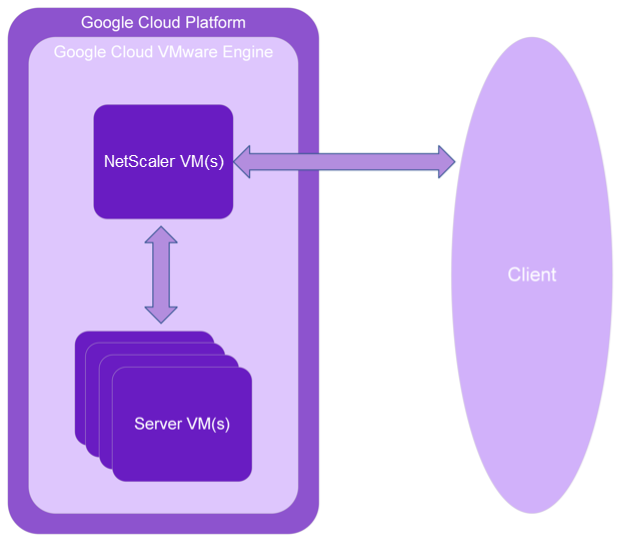
Voraussetzungen
Bevor Sie mit der Installation einer virtuellen Appliance beginnen, gehen Sie folgendermaßen vor:
- Weitere Informationen zu Google Cloud VMware Engine und ihren Voraussetzungen finden Sie in der Dokumentation zu Google Cloud VMware Engine.
- Weitere Informationen zum Bereitstellen von Google Cloud VMware Engine finden Sie unter Bereitstellen einer privaten Cloud VMware Engine Cloud.
- Weitere Informationen zum Herstellen einer Verbindung mit Ihrer Private Cloud über ein Point-to-Site-VPN-Gateway für den Zugriff auf und die Verwaltung von Google Cloud VMware Engine finden Sie unter Zugriff auf eine private Cloud VMware Engine-Cloud.
- Laden Sie auf dem VPN-Clientcomputer die Setupdateien der NetScaler VPX-Appliance herunter.
- Erstellen Sie geeignete NSX-T-Netzwerksegmente auf VMware SDDC, mit denen sich die virtuellen Maschinen verbinden. Weitere Informationen finden Sie unter Hinzufügen eines Netzwerksegments in Google Cloud VMware Engine.
- VPX-Lizenzdateien abrufen. Weitere Informationen zu NetScaler VPX-Instanzlizenzen finden Sie unter Lizenzierungsübersicht.
- Virtuelle Maschinen (VMs), die in die GCVE Private Cloud erstellt oder in diese migriert wurden, müssen mit einem Netzwerksegment verbunden sein.
VMware Cloud-Hardwareanforderungen
In der folgenden Tabelle sind die virtuellen Computerressourcen aufgeführt, die das VMware SDDC für jede virtuelle VPX nCore-Appliance bereitstellen muss.
Tabelle 1. Minimale virtuelle Datenverarbeitungsressourcen für die Ausführung einer NetScaler VPX-Instanz
| Komponente | Voraussetzung |
|---|---|
| Speicher | 2 GB |
| Virtuelle CPU (vCPU) | 2 |
| Virtuelle Netzwerkschnittstellen | In VMware SDDC können Sie maximal 10 virtuelle Netzwerkschnittstellen installieren, wenn die VPX-Hardware auf Version 7 oder höher aktualisiert wird. |
| Speicherplatz | 20 GB |
Hinweis
Dies gilt zusätzlich zu den Datenträgeranforderungen für den Hypervisor.
Für die Produktion der virtuellen VPX-Appliance muss die vollständige Speicherzuweisung reserviert werden.
Systemanforderungen für OVF Tool 1.0
OVF Tool ist eine Client-Anwendung, die auf Windows- und Linux-Systemen ausgeführt werden kann. In der folgenden Tabelle werden die Mindestsystemanforderungen für die Installation des OVF-Tools beschrieben.
Tabelle 2. Mindestsystemanforderungen für die Installation von OVF-Werkzeugen
| Komponente | Voraussetzung |
|---|---|
| Betriebssystem | Für detaillierte Anforderungen von VMware suchen Sie unter nach der PDF-Datei “OVF Tool User Guide” http://kb.vmware.com/. |
| CPU | Mindestens 750 MHz, 1 GHz oder schneller empfohlen |
| RAM | 1 GB Minimum, 2 GB empfohlen |
| Netzwerkkarte | Netzwerkkarte mit 100 Mbit/s oder schneller |
Weitere Informationen zur Installation von OVF finden Sie unter der PDF-Datei “OVF Tool User Guide” http://kb.vmware.com/.
Herunterladen der Setup-Dateien für NetScaler VPX
Das NetScaler VPX-Instanz-Setup-Paket für VMware ESX folgt dem Formatstandard Open Virtual Machine (OVF). Sie können die Dateien von der Citrix Website herunterladen. Sie benötigen ein Citrix Konto, um sich anzumelden. Wenn Sie kein Citrix-Konto haben, rufen Sie die Startseite unter http://www.citrix.comauf. Klicken Sie auf den Link Neue Benutzer, und folgen Sie den Anweisungen, um ein neues Citrix Konto zu erstellen.
Navigieren Sie nach der Anmeldung auf der Citrix Homepage zum folgenden Pfad:
Citrix.com > Downloads > NetScaler > Virtuelle Appliances.
Kopieren Sie die folgenden Dateien auf eine Arbeitsstation im selben Netzwerk wie der ESX-Server. Kopieren Sie alle drei Dateien in denselben Ordner.
- NSVPX-ESX-<Releasenummer>-<Buildnummer>-disk1.vmdk (z. B. NSVPX-ESX-13.0-79.64-disk1.vmdk)
- NSVPX-ESX-<Releasenummer>-<Buildnummer>.ovf (z. B. NSVPX-ESX-13.0-79.64.ovf)
- NSVPX-ESX-<Releasenummer>-<Buildnummer>.mf (z. B. NSVPX-ESX-13.0-79.64.mf)
Google Cloud VMware Engine bereitstellen
-
Melden Sie sich bei Ihrem GCVE-Portal an und navigieren Sie zu Home.
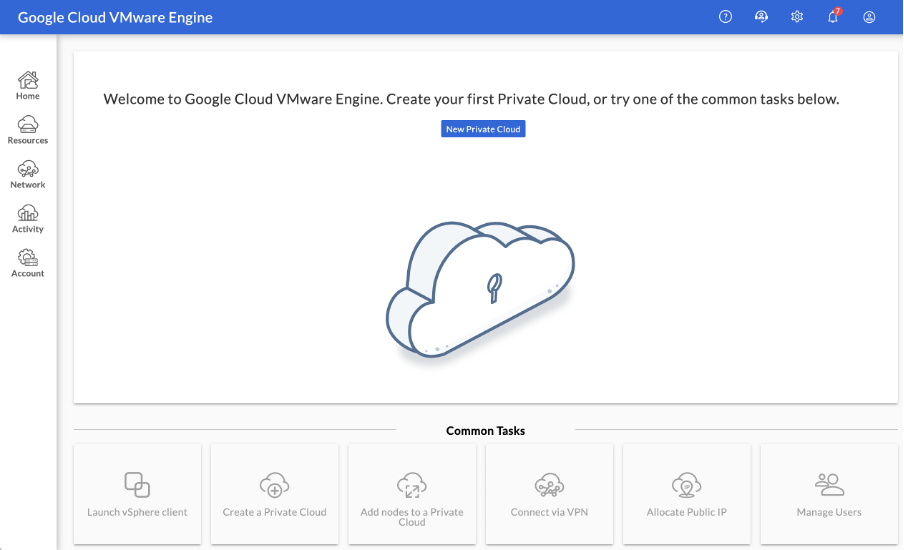
-
Geben Sie auf der Seite Neue Private Cloud die folgenden Details ein:
- Wählen Sie mindestens 3 ESXi-Hosts aus, um den Standardcluster Ihrer Private Cloud zu erstellen.
- Verwenden Sie für das Feld CIDR-Bereich des vSphere/vSAN-Subnetzes den Adressraum /22.
- Verwenden Sie für das Feld CIDR-Bereich des HCX Deployment Network den Adressraum /26.
- Stellen Sie für das virtuelle Netzwerk sicher, dass sich der CIDR-Bereich nicht mit Ihren on-premises oder anderen GCP-Subnetzen (virtuellen Netzwerken) überschneidet.
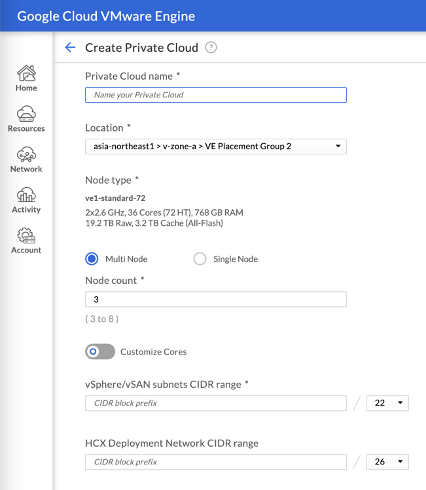
- Klicken Sie auf Überprüfen und erstellen.
-
Prüfen Sie die Einstellungen. Wenn Sie Einstellungen ändern müssen, klicken Sie auf Zurück.
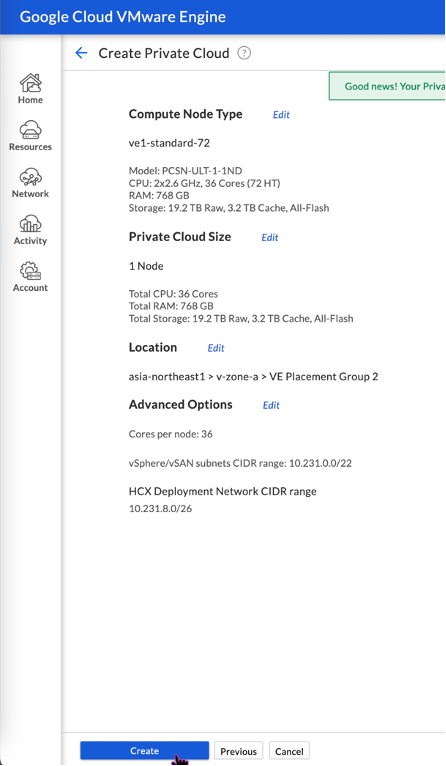
- Klicken Sie auf Erstellen. Der Private Cloud-Bereitstellungsprozess wird gestartet. Es kann bis zu zwei Stunden dauern, bis die Private Cloud bereitgestellt ist.
-
Gehen Sie zu Ressourcen, um die erstellte Private Cloud zu überprüfen.

- Um auf diese Ressource zugreifen zu können, müssen Sie über Point-to-Site-VPN eine Verbindung zu GCVE herstellen. Weitere Informationen finden Sie in der folgenden Dokumentation:
Greifen Sie auf Ihr Private Cloud vCenter Portal zu
-
Navigieren Sie zu Ihrer privaten Cloud VMware Engine Cloud. Klicken Sie auf der Registerkarte ZUSAMMENFASSUNG unter vCenter-Anmeldeinformationenauf Anzeigen.
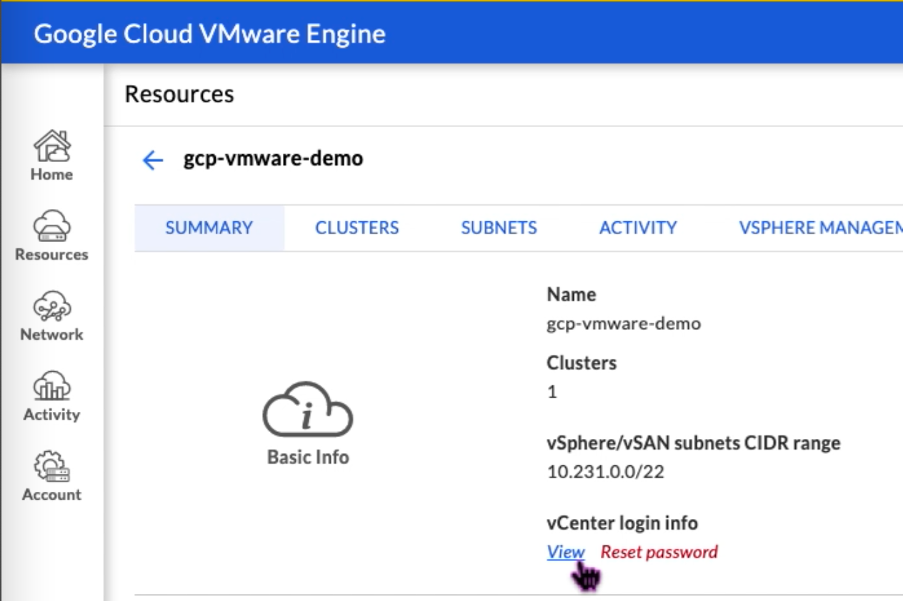
-
Notieren Sie sich die vCenter-Anmeldeinformationen.
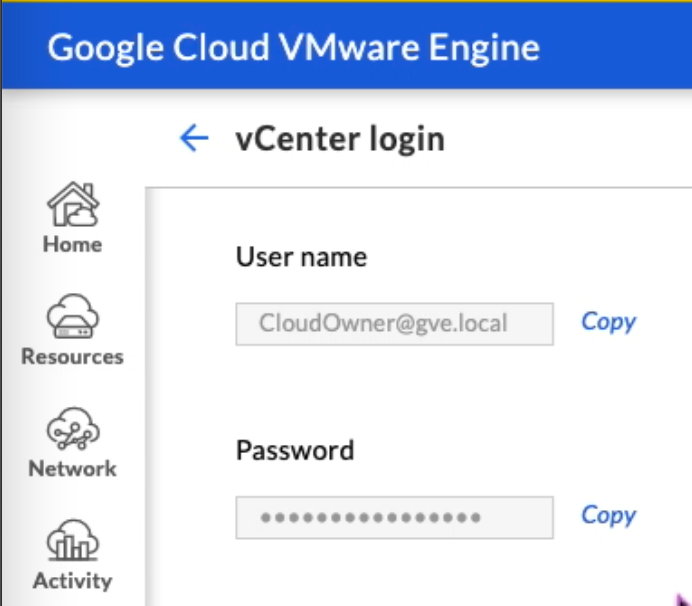
-
Starten Sie den vSphere Client, indem Sie auf LAUNCH VSPHERE CLIENT klicken, oder navigieren Sie zu VSPHERE MANAGEMENT NETWORK und klicken Sie auf den vCenter Server Appliance-FQDN.
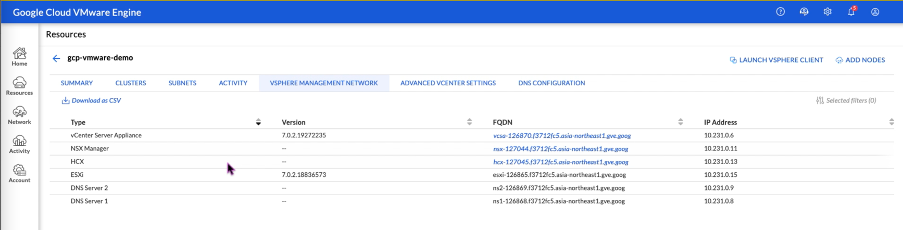
-
Melden Sie sich mit den in Schritt 2 dieses Verfahrens vCenter-Anmeldeinformationen bei VMware vSphere an.
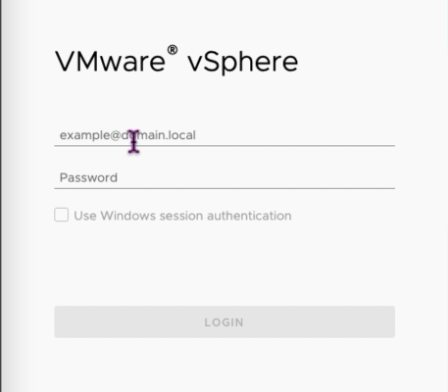
-
Im vSphere Client können Sie die ESXi-Hosts überprüfen, die Sie im GCVE Portal erstellt haben.

Erstellen eines NSX-T-Segments im GCVE NSX-T-Portal
Sie können ein NSX-T-Segment über NSX Manager in der Google Cloud VMware Engine-Konsole erstellen und konfigurieren. Diese Segmente sind mit dem Standard-Tier-1-Gateway verbunden, und die Workloads in diesen Segmenten erhalten Ost-West- und Nord-Süd-Konnektivität. Sobald Sie das Segment erstellt haben, wird es in vCenter angezeigt.
-
Wählen Sie in Ihrer GCVE Private Cloud unter Zusammenfassung -> NSX-T-Anmeldeinformationendie Option Anzeigenaus.
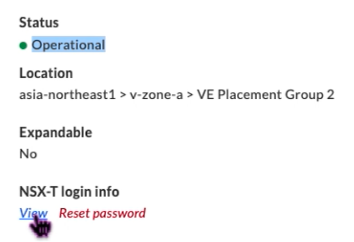
-
Notieren Sie sich die NSX-T-Anmeldeinformationen.
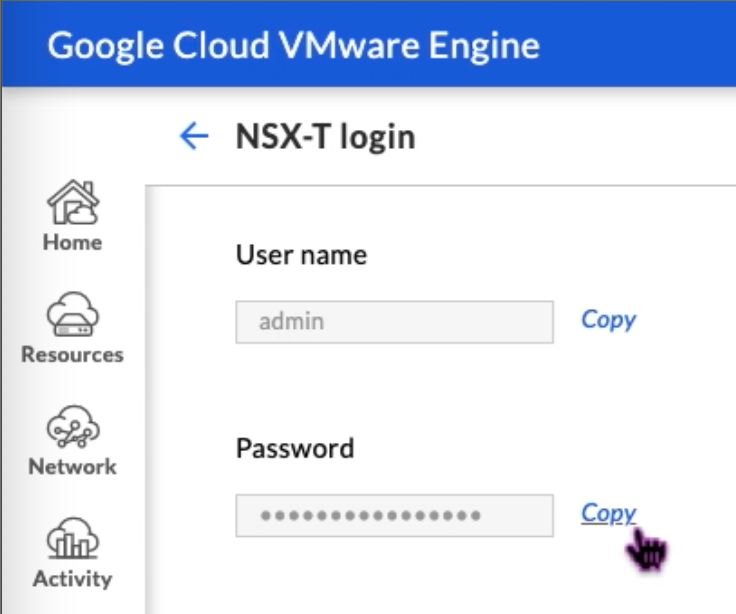
-
Starten Sie NSX Manager, indem Sie zu VSPHERE MANAGEMENT NETWORK navigieren und auf den NSX Manager-FQDN klicken.
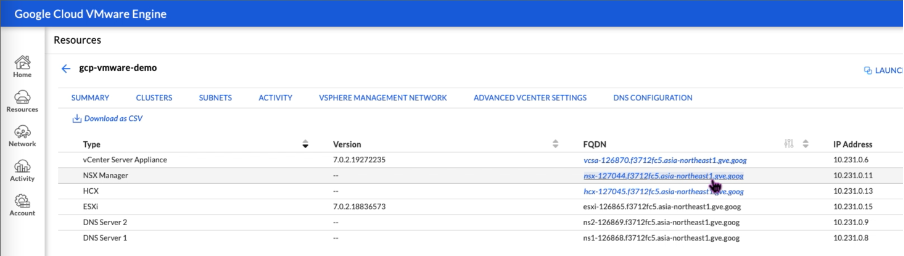
-
Melden Sie sich mit den in Schritt 2 dieses Verfahrens angegebenen Anmeldeinformationen beim NSX Manager an.
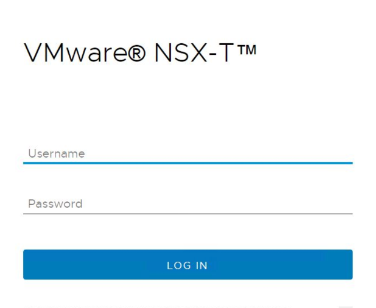
-
Richten Sie den DHCP-Service für die neuen Segmente oder Subnetze ein.
-
Bevor Sie ein Subnetz erstellen können, richten Sie einen DHCP-Dienst ein.
-
Gehen Sie in NSX-T zu Netzwerk > DHCP. Das Netzwerk-Dashboard zeigt an, dass der Dienst ein Tier-0- und ein Tier-1-Gateway erstellt.
-
Um mit der Bereitstellung eines DHCP-Servers zu beginnen, klicken Sie auf DHCP-Profil hinzufügen.
-
Geben Sie im Feld DHCP-Name einen Namen für das Client-Management-Profil ein.
-
Wählen Sie DHCP-Server als Profiltyp aus.
-
Geben Sie in der Spalte Server-IP-Adresse einen IP-Adressbereich für den DHCP-Dienst an.
-
Wählen Sie Ihren Edge Cluster aus.
-
Klicken Sie auf Save, um den DHCP-Dienst zu erstellen.
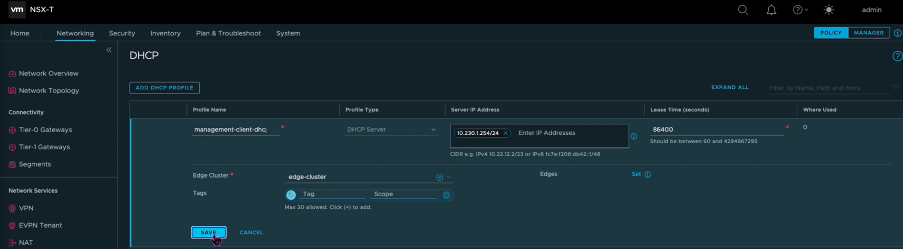
-
Wiederholen Sie die Schritte 6 bis 13 für den Server-DHCP-Bereich.
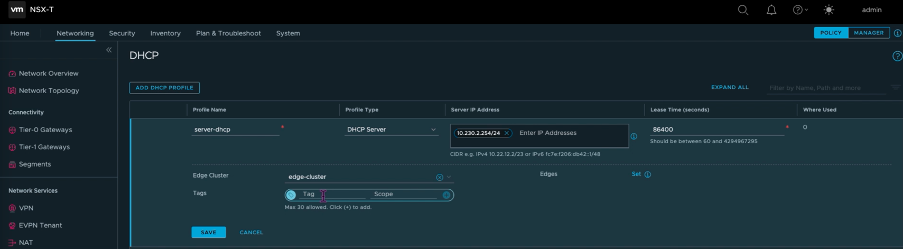
-
Erstellen Sie zwei separate Segmente: eines für Client- und Management-Schnittstellen und eines für Serverschnittstellen.
- Gehen Sie in NSX-T zu Netzwerk > Segmente.
-
Klicken Sie auf Add Segment.
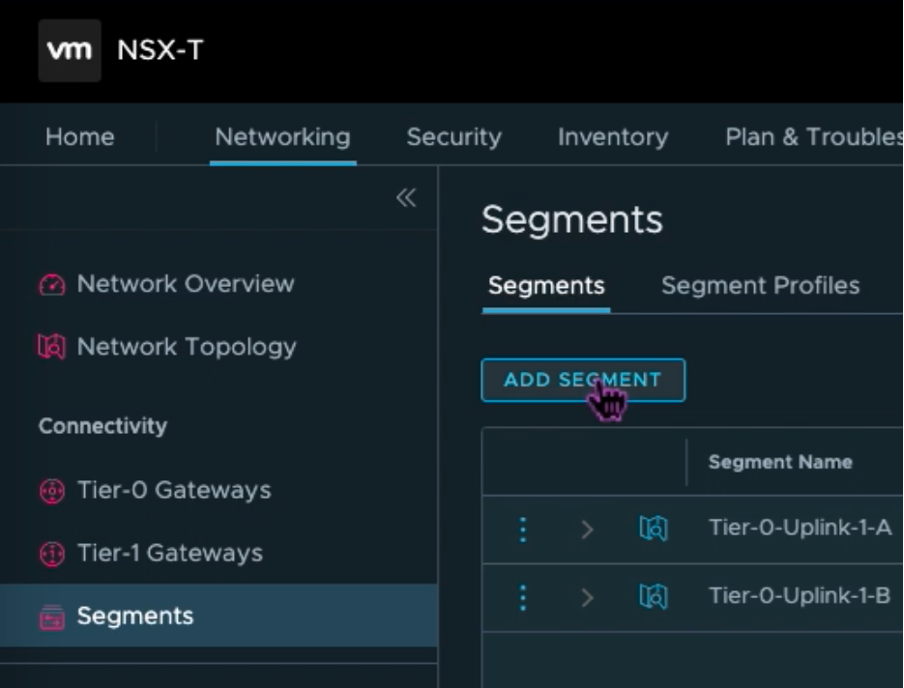
- Geben Sie im Feld Segmentname einen Namen für Ihr Kundenmanagement-Segment ein.
- Wählen Sie in der Liste Verbundenes GatewayTier1 aus, um eine Verbindung zum Tier-1-Gateway herzustellen.
-
Wählen Sie in der Transportzonenliste**TZ-OVERLAY aus Überlagerung**. -
Geben Sie in der Spalte Subnetze den Subnetzbereich ein. Geben Sie den Subnetzbereich mit
.1als letztes Oktett an. Beispiel: 10.12.2.1/24.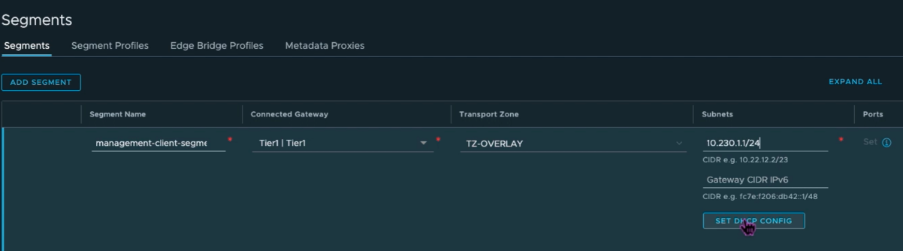
-
Klicken Sie auf DHCP-Konfiguration festlegenund geben Sie Werte für das Feld DHCP-Bereiche an.
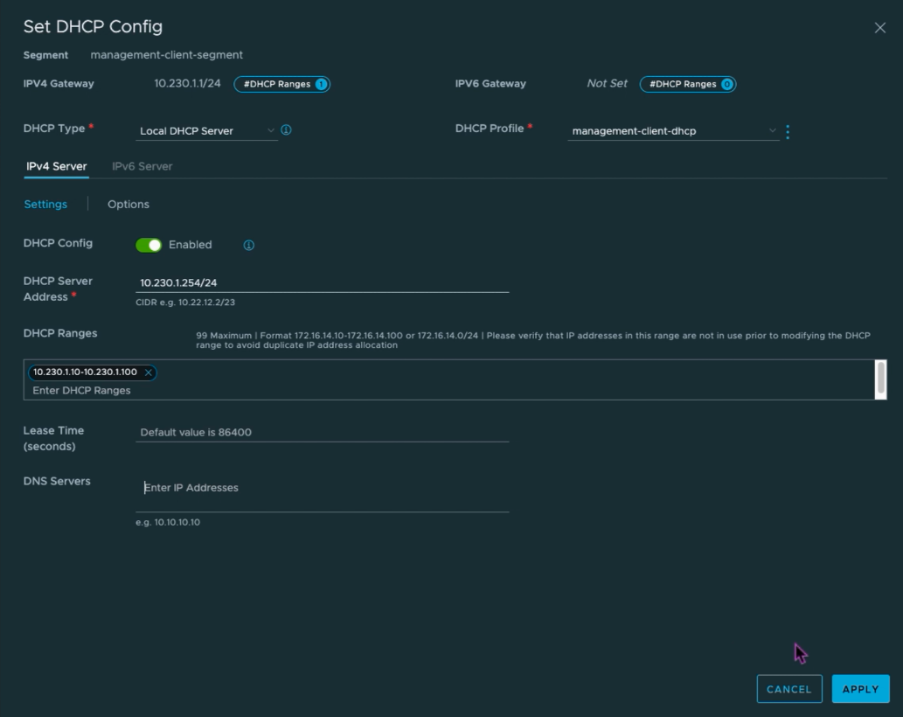
- Klicken Sie auf Übernehmen, um Ihre DHCP-Konfiguration zu
-
Klicken Sie auf Speichern.

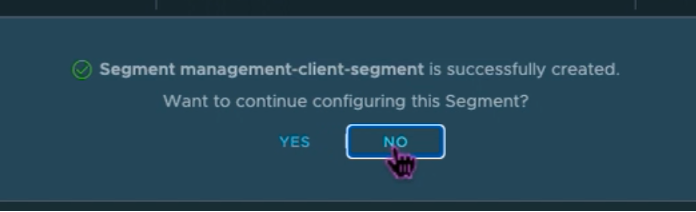
-
Wiederholen Sie die Schritte 17 bis 24 auch für das Serversegment.
- Sie können diese Netzwerksegmente jetzt in vCenter auswählen, wenn Sie eine VM erstellen.
Weitere Informationen finden Sie unter Erstellen Ihres ersten Subnetzes.
Installieren einer NetScaler VPX Instanz in VMware Cloud
Nachdem Sie Private Cloud auf GCVE installiert und konfiguriert haben, können Sie das vCenter verwenden, um virtuelle Appliances auf der VMware Engine zu installieren. Die Anzahl der virtuellen Appliances, die Sie installieren können, hängt von der Menge der in der Private Cloud verfügbaren Ressourcen ab.
Um NetScaler VPX-Instanzen in Private Cloud zu installieren, führen Sie die folgenden Schritte auf einem Desktop aus, der mit dem Point-to-Site-VPN der Private Cloud verbunden ist:
- Laden Sie die Setup-Dateien der NetScaler VPX-Instanz für den ESXi-Host von der NetScaler-Downloadseite herunter.
- Öffnen Sie VMware vCenter in einem Browser, der mit Ihrem Point-to-Site-VPN der Private Cloud verbunden ist.
- Geben Sie in die Felder Benutzername und Kennwort die Administratoranmeldeinformationen ein, und klicken Sie dann auf Anmelden.
- Klicken Sie im Menü Datei auf OVF-Vorlage bereitstellen.
-
Navigieren Sie im Dialogfeld OVF-Vorlagebereitstellen im Feld Aus Datei bereitstellenzu dem Speicherort, an dem Sie die Setupdateien der NetScaler VPX-Instanz gespeichert haben, wählen Sie die OVF-Datei aus, und klicken Sie aufWeiter.
Hinweis:
Standardmäßig verwendet die NetScaler VPX-Instanz E1000 Netzwerkschnittstellen. Um ADC mit der VMXNET3-Schnittstelle bereitzustellen, ändern Sie die OVF so, dass die VMXNET3-Schnittstelle anstelle von E1000 verwendet wird. Die Verfügbarkeit der VMXNET3-Schnittstelle ist durch die GCP-Infrastruktur begrenzt und in Google Cloud VMware Engine möglicherweise nicht verfügbar.
-
Ordnen Sie die in der OVF-Vorlage der virtuellen Appliance angezeigten Netzwerke den Netzwerken zu, die Sie auf NSX-T Manager konfiguriert haben. Klicken Sie auf OK.
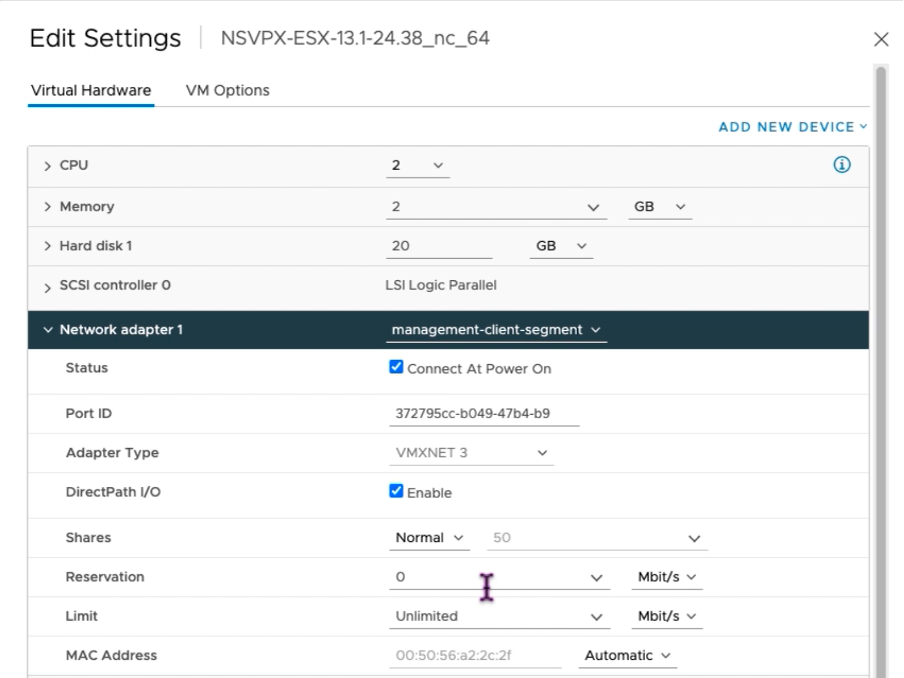
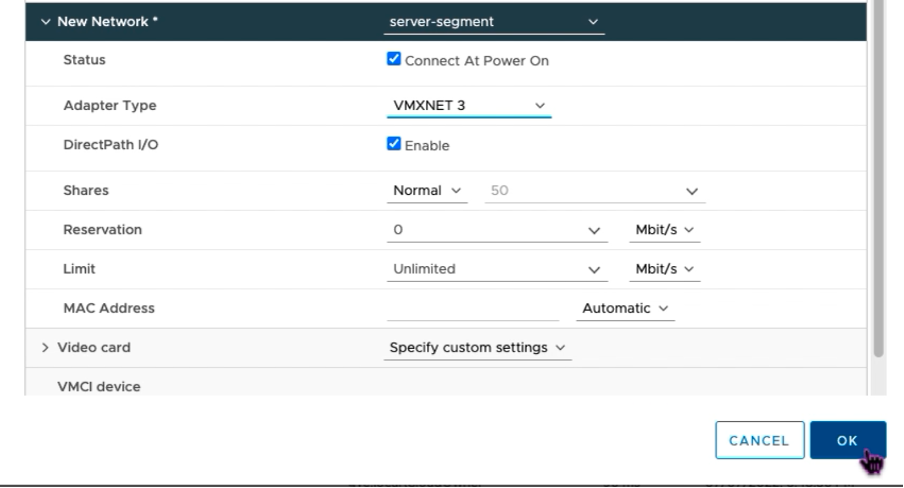
-
Klicken Sie auf Fertig stellen, um mit der Installation einer virtuellen Appliance in der VMware Cloud zu beginnen.
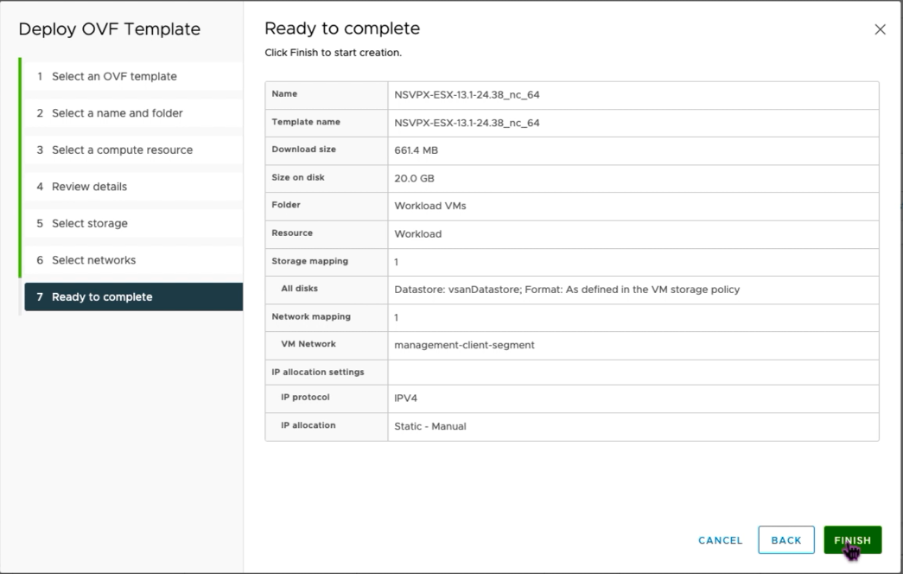
-
Sie können nun die NetScaler VPX-Instanz starten. Wählen Sie im Navigationsbereich die NetScaler VPX-Instanz aus, die Sie installiert haben, und wählen Sie im Kontextmenü die Option Einschaltenaus. Klicken Sie auf die Registerkarte Web-Konsole starten, um einen Konsolenport zu emulieren.
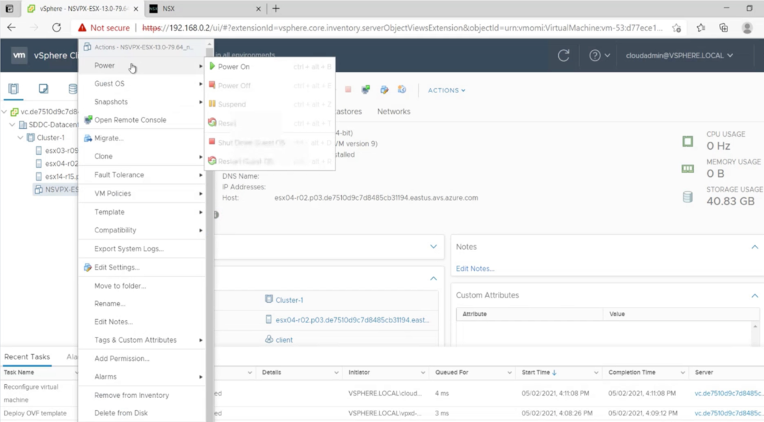
-
Sie sind jetzt vom vSphere-Client aus mit der NetScaler VM verbunden.
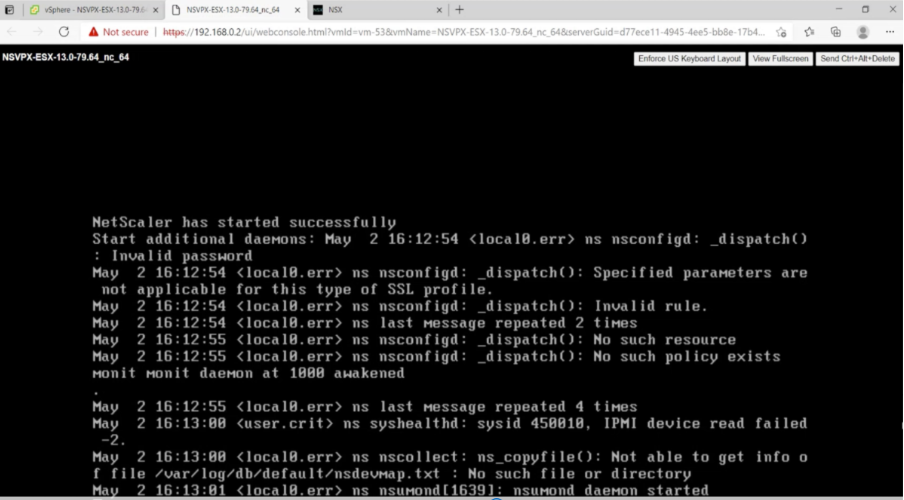
-
Legen Sie beim ersten Start die Verwaltungs-IP und das Gateway für die ADC-Instanz fest.
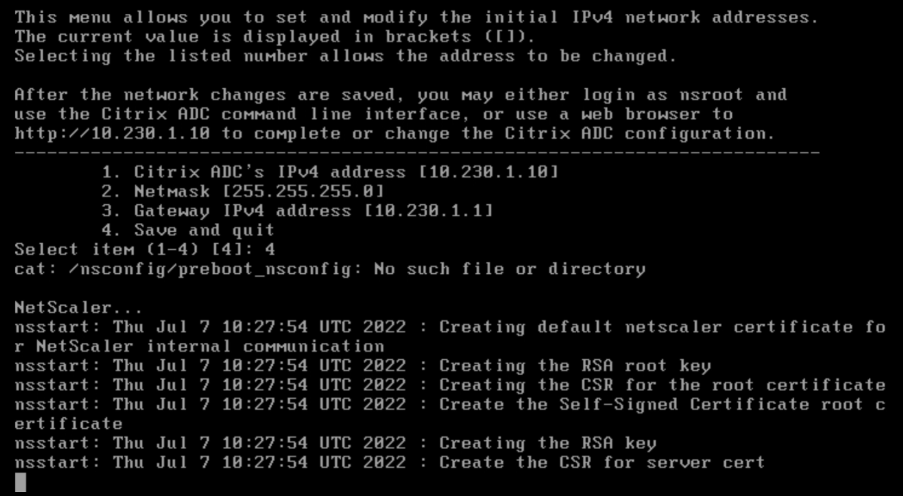
-
Um mit den SSH-Schlüsseln auf die NetScaler-Appliance zuzugreifen, geben Sie den folgenden Befehl in die CLI ein:
ssh nsroot@<management IP address> <!--NeedCopy-->Beispiel:
ssh nsroot@10.230.1.10 <!--NeedCopy--> -
Sie können die ADC-Konfiguration mit dem Befehl
show ns ipüberprüfen.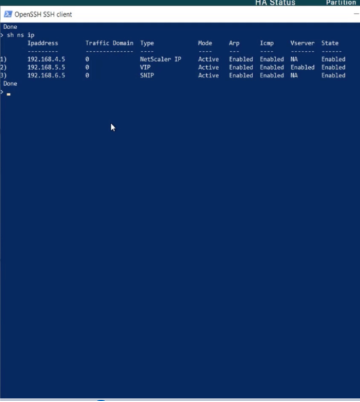
Weisen Sie einer NetScaler VPX-Instanz in der VMware-Cloud eine öffentliche IP-Adresse zu
Nachdem Sie die NetScaler VPX-Instanz auf GCVE installiert und konfiguriert haben, müssen Sie der Clientschnittstelle eine öffentliche IP-Adresse zuweisen. Stellen Sie vor dem Zuweisen öffentlicher IP-Adressen zu Ihren VMs sicher, dass der öffentliche IP-Dienst für Ihre Google Cloud-Region aktiviert ist.
Gehen Sie folgendermaßen vor, um den öffentlichen IP-Dienst für eine neue Region zu aktivieren:
-
Navigieren Sie in der GCVE Console zu Netzwerk > REGIONALE EINSTELLUNGEN > Region hinzufügen.

- Wählen Sie Ihre Region aus und aktivieren Sie den Internetzugriff und denöffentlichen IP-Dienst.
-
Weisen Sie einen Edge-Services-CIDR zu und stellen Sie sicher, dass sich der CIDR-Bereich nicht mit Ihren on-premises oder anderen GCP/GCVE-Subnetzen (virtuellen Netzwerken) überschneidet.
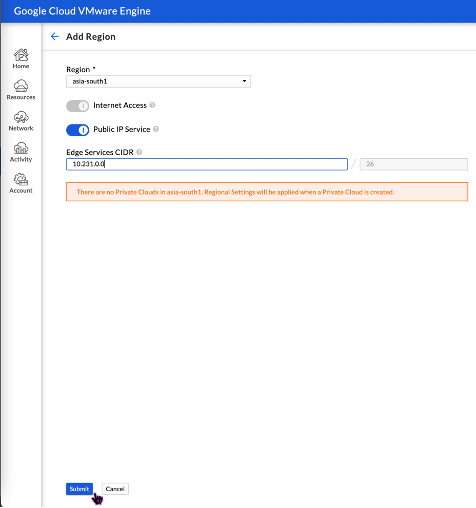
- Der öffentliche IP-Dienst wird in wenigen Minuten für die ausgewählte Region aktiviert.
Um der Clientschnittstelle auf der NetScaler VPX-Instanz auf GCVE eine öffentliche IP zuzuweisen, führen Sie die folgenden Schritte im GCVE Portal aus:
-
Navigieren Sie in der GCVE Console zu Netzwerk > PUBLIC IPS > Allocate.

- Geben Sie einen Namen für die öffentliche IP ein. Wählen Sie Ihre Region und wählen Sie die Private Cloud aus, in der die IP verwendet werden soll.
- Geben Sie die private IP für die Schnittstelle an, der die öffentliche IP zugeordnet werden soll. Dies ist die private IP für Ihre Client-Schnittstelle .
-
Klicken Sie auf Submit.
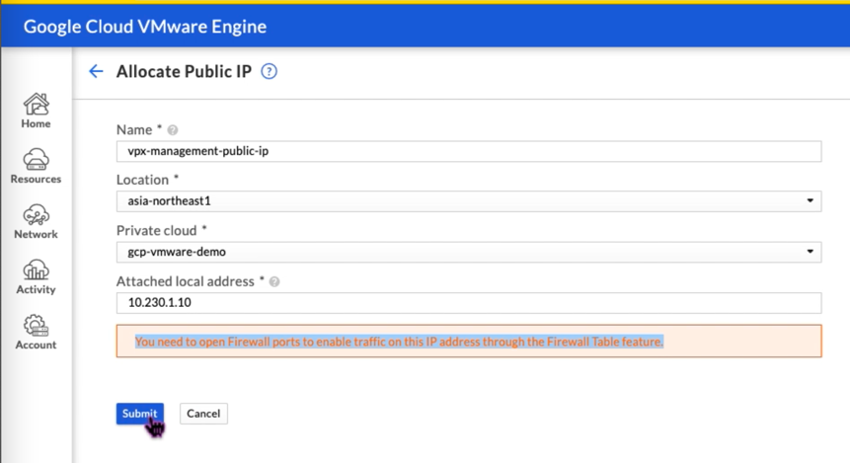
-
Public IP ist in wenigen Minuten einsatzbereit.
- Sie müssen Firewallregeln hinzufügen, um den Zugriff auf die öffentliche IP zu ermöglichen, bevor Sie sie verwenden können. Weitere Informationen finden Sie unter Firewallregeln.
Teilen
Teilen
In diesem Artikel
- Voraussetzungen
- VMware Cloud-Hardwareanforderungen
- Systemanforderungen für OVF Tool 1.0
- Herunterladen der Setup-Dateien für NetScaler VPX
- Google Cloud VMware Engine bereitstellen
- Greifen Sie auf Ihr Private Cloud vCenter Portal zu
- Erstellen eines NSX-T-Segments im GCVE NSX-T-Portal
- Installieren einer NetScaler VPX Instanz in VMware Cloud
- Weisen Sie einer NetScaler VPX-Instanz in der VMware-Cloud eine öffentliche IP-Adresse zu
This Preview product documentation is Cloud Software Group Confidential.
You agree to hold this documentation confidential pursuant to the terms of your Cloud Software Group Beta/Tech Preview Agreement.
The development, release and timing of any features or functionality described in the Preview documentation remains at our sole discretion and are subject to change without notice or consultation.
The documentation is for informational purposes only and is not a commitment, promise or legal obligation to deliver any material, code or functionality and should not be relied upon in making Cloud Software Group product purchase decisions.
If you do not agree, select I DO NOT AGREE to exit.